(完整word版)JuniperSRX防火墙Web配置说明
Juniper_SRX中文配置手册簿及现用图解
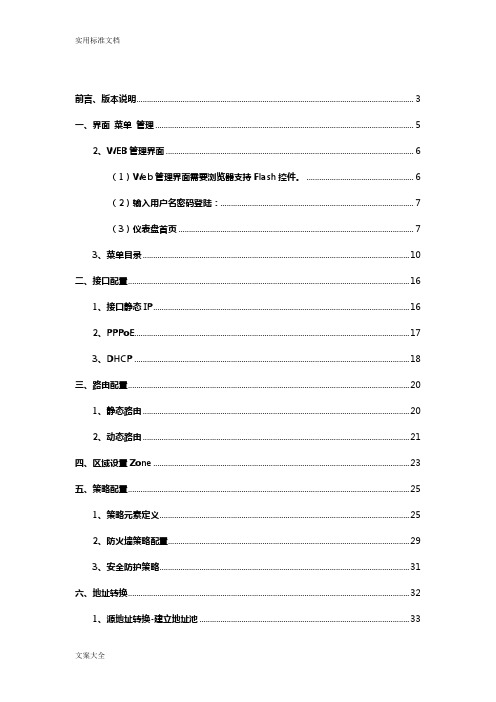
前言、版本说明 (3)一、界面菜单管理 (5)2、WEB管理界面 (6)(1)Web管理界面需要浏览器支持Flash控件。
(6)(2)输入用户名密码登陆: (7)(3)仪表盘首页 (7)3、菜单目录 (10)二、接口配置 (16)1、接口静态IP (16)2、PPPoE (17)3、DHCP (18)三、路由配置 (20)1、静态路由 (20)2、动态路由 (21)四、区域设置Zone (23)五、策略配置 (25)1、策略元素定义 (25)2、防火墙策略配置 (29)3、安全防护策略 (31)六、地址转换 (32)1、源地址转换-建立地址池 (33)2、源地址转换规则设置 (35)七、VPN配置 (37)1、建立第一阶段加密建议IKE Proposal (Phase 1) (或者用默认提议) (38)2、建立第一阶段IKE策略 (39)3、建立第一阶段IKE Gateway (40)4、建立第二阶段加密提议IKE Proposal (Phase 2) (或者用默认提议) (41)5、建立第一阶段IKE策略 (42)6、建立VPN策略 (43)八、Screen防攻击 (46)九、双机 (48)十、故障诊断 (49)前言、版本说明产品:Juniper SRX240 SH版本:JUNOS Software Release [9.6R1.13]注:测试推荐使用此版本。
此版本对浏览速度、保存速度提高了一些,并且CPU占用率明显下降很多。
9.5R2.7版本(CPU持续保持在60%以上,甚至90%)9.6R1.13版本(对菜单操作或者保存配置时,仍会提升一部分CPU)一、界面菜单管理1、管理方式JuniperSRX系列防火墙出厂默认状态下,登陆用户名为root密码为空,所有接口都已开启Web管理,但无接口地址。
终端连接防火墙后,输入用户名(root)、密码(空),显示如下:rootsrx240-1%输入cli命令进入JUNOS访问模式:rootsrx240-1% clirootsrx240-1>输入configure进入JUNOS配置模式:rootsrx240-1% clirootsrx240-1> configureEntering configuration mode[edit]rootsrx240-1#防火墙至少要进行以下配置才可以正常使用:(1)设置root密码(否则无法保存配置)(2)开启ssh/telnet/http服务(3)添加用户(root权限不能作为远程telnet,可以使用SHH方式)(4)分配新的用户权限2、WEB管理界面(1)Web管理界面需要浏览器支持Flash控件。
Juniper_SRX配置手册
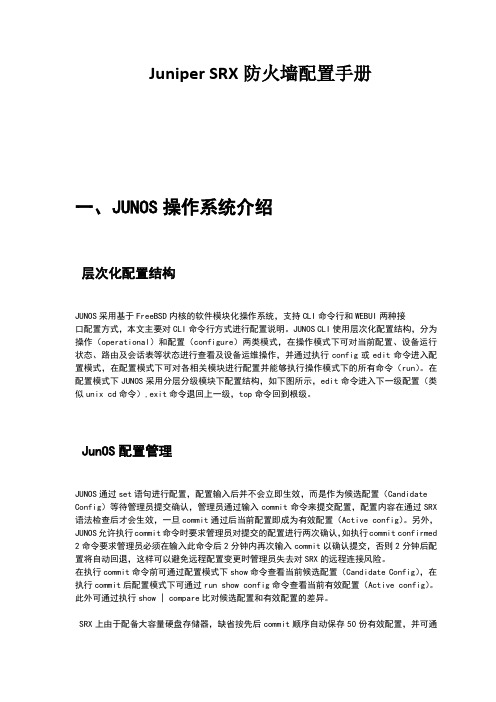
Juniper SRX防火墙配置手册一、JUNOS操作系统介绍层次化配置结构JUNOS采用基于FreeBSD内核的软件模块化操作系统,支持CLI命令行和WEBUI两种接口配置方式,本文主要对CLI命令行方式进行配置说明。
JUNOS CLI使用层次化配置结构,分为操作(operational)和配置(configure)两类模式,在操作模式下可对当前配置、设备运行状态、路由及会话表等状态进行查看及设备运维操作,并通过执行config或edit命令进入配置模式,在配置模式下可对各相关模块进行配置并能够执行操作模式下的所有命令(run)。
在配置模式下JUNOS采用分层分级模块下配置结构,如下图所示,edit命令进入下一级配置(类似unix cd命令),exit命令退回上一级,top命令回到根级。
JunOS配置管理JUNOS通过set语句进行配置,配置输入后并不会立即生效,而是作为候选配置(Candidate Config)等待管理员提交确认,管理员通过输入commit命令来提交配置,配置内容在通过SRX 语法检查后才会生效,一旦commit通过后当前配置即成为有效配置(Active config)。
另外,JUNOS允许执行commit命令时要求管理员对提交的配置进行两次确认,如执行commit confirmed 2命令要求管理员必须在输入此命令后2分钟内再次输入commit以确认提交,否则2分钟后配置将自动回退,这样可以避免远程配置变更时管理员失去对SRX的远程连接风险。
在执行commit命令前可通过配置模式下show命令查看当前候选配置(Candidate Config),在执行commit后配置模式下可通过run show config命令查看当前有效配置(Active config)。
此外可通过执行show | compare比对候选配置和有效配置的差异。
SRX上由于配备大容量硬盘存储器,缺省按先后commit顺序自动保存50份有效配置,并可通过执行rolback和commit命令返回到以前配置(如rollback 0/commit可返回到前一commit 配置);也可以直接通过执行save 手动保存当前配置,并执行load override / commit调用前期手动保存的配置。
juniperSRX策略顺序配置
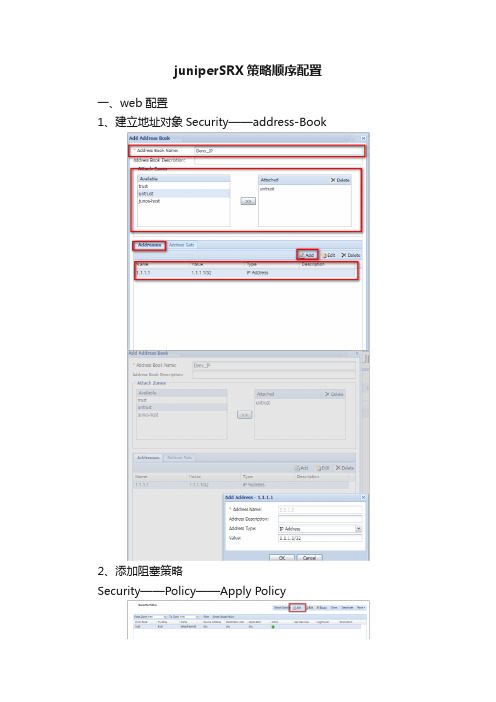
set security policies from-zone untrust to-zone trust policy Deny_Policy then deny
2、建立策略
set security policies from-zone untrust to-zone trust policy Deny_Policy match source-address 1.1.1.1
set security policies from-zone untrust to-zone trust policy Deny_Policy match destination-address any
3、将策略Deny_Policy移动到default-deny策略之前
insert security policies from-zone untrust to-zone trust policy Deny_Policy before policy default-deny
juniper srx策略顺序配置 一,web配置 1,建立地址对象security——address-book 2,添加阻塞策略 security——policy——apply policy 3,配置过滤策略 添加策略关键信息; 此策略为untrust——trust,拒绝源ip为1.1.1.1访问内部任何服务器和应用端口 过滤策略方向;从untrust到trust 调动策略顺序; 二,命令行配置 1,建立地址对象 set security address-book deny_ip address1.1.1.11.1.1.1/32 set security address-book deny_ip attach zone untrust 2,建立策略 set security policies from-zone untrust to-zone trust policy deny_policy match source-address 1.1.1.1 set security policies from-zone untrust to-zone trust policy deny_policy match destination-address any set security policies from-zone untrust to-zone trust policy deny_policy match application any set security policies from-zone untrust to-zone trust policy deny_policy then deny 3,将策略deny_policy移动到default-deny策略之前 insert security policies from-zone untrust to-zone trust policy deny_policy before policy default-deny 下载文档原格式( word原格式 ,共4页调动策略顺序;
2019年Juniper_SRX中文配置手册及图解
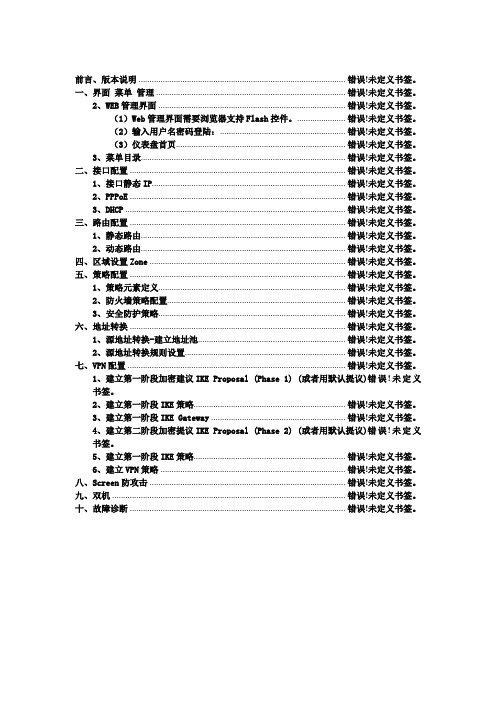
前言、版本说明 .............................................................................................. 错误!未定义书签。
一、界面菜单管理 ...................................................................................... 错误!未定义书签。
2、WEB管理界面 ..................................................................................... 错误!未定义书签。
(1)Web管理界面需要浏览器支持Flash控件。
...................... 错误!未定义书签。
(2)输入用户名密码登陆:......................................................... 错误!未定义书签。
(3)仪表盘首页............................................................................. 错误!未定义书签。
3、菜单目录............................................................................................. 错误!未定义书签。
二、接口配置 .................................................................................................. 错误!未定义书签。
1、接口静态IP........................................................................................ 错误!未定义书签。
JuniperSRX详细配置手册(含注释)

Juniper SRX标准配置第一节系统配置 (3)1.1、设备初始化 (3)1.1.1登陆 (3)1.1.2设置 root 用户口令 (3)1.1.3设置远程登陆管理用户 (3)2、系统管理 (4)1.2.1选择时区 (4)1.2.2系统时间 (4)1.2.3DNS服务器 (5)1.2.4系统重启 (5)1.2.5Alarm 告警处理 (5)1.2.6Root 密码重置 (6)第二节网络设置 (7)2.1、 Interface (7)2.1.1 PPPOE (7)2.1.2 Manual (8)2.1.3 DHCP (8)2.2、 Routing (9)Static Route (9)2.3、 SNMP (9)第三节高级设置 (9)3.1.1修改服务端口 (9)3.1.2检查硬件序列号 (9)3.1.3内外网接口启用端口服务 (10)3.1.4创建端口服务 (10)3.1.5VIP 端口映射 (10)3.1.6MIP 映射 (11)3.1.7 禁用 console 口 (12)3.1.8Juniper SRX带源 ping 外网默认不通,需要做源地址 NAT (12)3.1.9设置 SRX管理 IP (12)3.2.0配置回退 (13)3.2.1 UTM 调用 (13)3.2.2网络访问缓慢解决 (13)第四节 VPN 设置 (14)4.1、点对点 IPSec VPN (14)4.1.1Route Basiced (14)4.1.2Policy Basiced (17)4.2、 Remote VPN (19)4.2.1SRX端配置 (19)4.2.2客户端配置 (20)第一节系统配置1.1 、设备初始化1.1.1 登陆首次登录需要使用Console 口连接 SRX, root 用户登陆,密码为空login: rootPassword:--- JUNOS 9.5R1.8 built 2009-07-16 15:04:30 UTCroot% cli/***进入操作模式***/root>root> configureEntering configuration mode/*** 进入配置模式 ***/[edit]Root#1.1.2 设置 root 用户口令(必须配置root 帐号密码,否则后续所有配置及修改都无法提交)root# set system root-authentication plain-text-passwordroot# new password : root123root# retype new password: root123密码将以密文方式显示root# show system root-authenticationencrypted-password "$1$xavDeUe6$fNM6olGU.8.M7B62u05D6."; # SECRET-DATA注意:强烈建议不要使用其它加密选项来加密root 和其它 user 口令 (如 encrypted-password 加密方式 ),此配置参数要求输入的口令应是经加密算法加密后的字符串,采用这种加密方式手工输入时存在密码无法通过验证风险。
(完整word)13.JuniperSRX WEB 配置实验手册
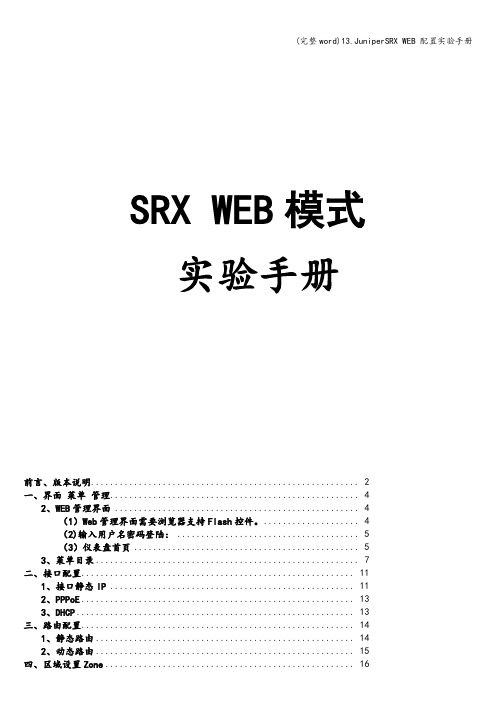
SRX WEB模式实验手册前言、版本说明 (2)一、界面菜单管理 (4)2、WEB管理界面 (4)(1)Web管理界面需要浏览器支持Flash控件。
(4)(2)输入用户名密码登陆: (5)(3)仪表盘首页 (5)3、菜单目录 (7)二、接口配置 (11)1、接口静态IP (11)2、PPPoE (13)3、DHCP (13)三、路由配置 (14)1、静态路由 (14)2、动态路由 (15)四、区域设置Zone (16)五、策略配置 (17)1、策略元素定义 (17)2、防火墙策略配置 (20)3、安全防护策略 (23)六、地址转换 (23)1、源地址转换—建立地址池 (24)2、源地址转换规则设置 (25)七、VPN配置 (27)1、建立第一阶段加密建议IKE Proposal (Phase 1) (或者用默认提议). 282、建立第一阶段IKE策略 (29)3、建立第一阶段IKE Gateway (30)4、建立第二阶段加密提议IKE Proposal (Phase 2) (或者用默认提议)315、建立第一阶段IKE策略 (32)6、建立VPN策略 (32)八、Screen防攻击 (34)前言、版本说明产品:Juniper SRX240 SH版本:JUNOS Software Release [9。
6R1.13]注:测试推荐使用此版本。
此版本对浏览速度、保存速度提高了一些,并且CPU占用率明显下降很多。
9.5R2.7版本(CPU持续保持在60%以上,甚至90%)9。
6R1.13版本(对菜单操作或者保存配置时,仍会提升一部分CPU)一、界面菜单管理1、管理方式JuniperSRX系列防火墙出厂默认状态下,登陆用户名为root密码为空,所有接口都已开启Web管理,但无接口地址。
终端连接防火墙后,输入用户名(root)、密码(空),显示如下:root@srx240-1%输入cli命令进入JUNOS访问模式:root@srx240—1% cliroot@srx240—1〉输入configure进入JUNOS配置模式:root@srx240—1% cliroot@srx240-1〉 configureEntering configuration mode[edit]root@srx240-1#防火墙至少要进行以下配置才可以正常使用:(1)设置root密码(否则无法保存配置)(2)开启ssh/telnet/http服务(3)添加用户(root权限不能作为远程telnet帐户,可以使用SHH方式)(4)分配新的用户权限2、WEB管理界面(1)Web管理界面需要浏览器支持Flash控件。
JuniperSR防火墙Web配置手册

J u n i p e r S R防火墙W e b配置手册The latest revision on November 22, 2020Juniper SRX防火墙配置手册1系统配置1.1配置root帐号密码首次登陆设备时,需要采用console方式,登陆用户名为:root,密码为空,登陆到cli下以后,执行如下命令,设置root帐号的密码。
root# set system root-authentication plain-text-passwordroot# new password : root123root# retype new password: root123密码将以密文方式显示。
注意:必须要首先配置root帐号密码,否则后续所有配置的修改都无法提交。
SRX系列低端设备在开机后,系统会加载一个默认配置,设备的第一个接口被划分在trust区域,配置一个ip地址,允许ping、telnet、web等管理方式,可以通过该地址登陆设备。
登陆后显示页面如下:在该页面上,可以看到设备的基本情况,在左边的chassis view中可以看到端口up/down情况,在system identification中可以看到设备序列号、设备名称、软件版本等信息,在resource utilization中可以看到cpu、menory、session、存储空间等信息,在security resources中可以看到当前的会话统计、策略数量统计等信息。
1.2配置用户名和密码平时配置设备时,建议不要使用root帐号,可以建立1个拥有配置权限的用户名,首先点击页面上方的“configure”,进入“system properties-user management”,点击“edit”后,出现用户帐号编辑对话框,点击“add”,添加一个新帐号。
配置方式如下:必须要填的选项包括:user name、password、confirm password、login class,完成后点击“ok”。
junipersrx防火墙配置管理手册
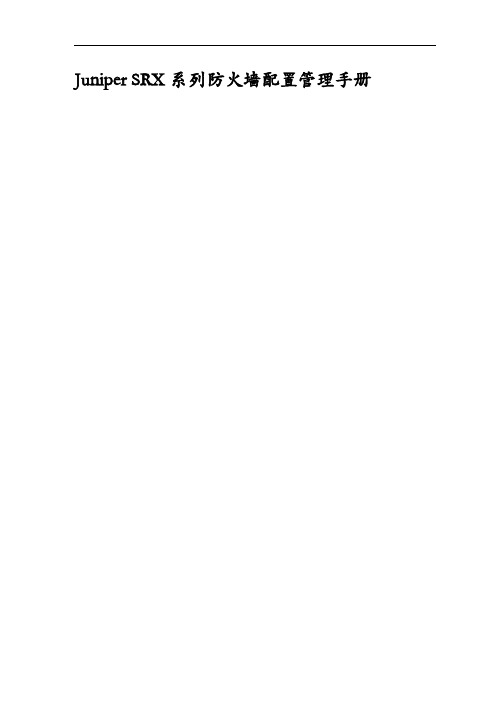
Juniper SRX系列防火墙配置管理手册目录一、JUNOS操作系统介绍 (3)层次化配置结构 (3)JunOS配置管理 (4)SRX主要配置内容 (4)二、SRX防火墙配置操作举例说明 (5)初始安装 (5)设备登陆 (5)设备恢复出厂介绍 (5)设置root用户口令 (5)设置远程登陆管理用户 (6)远程管理SRX相关配置 (6)配置操作实验拓扑 (7)策略相关配置说明 (7)策略地址对象定义 (8)策略服务对象定义 (8)策略时间调度对象定义 (8)添加策略配置举例 (9)策略删除 (10)调整策略顺序 (10)策略失效与激活 (10)地址转换 (10)Interface based NAT 基于接口的源地址转换 (11)Pool based Source NAT基于地址池的源地址转换 (12)Pool base destination NAT基于地址池的目标地址转换 (12)Pool base Static NAT基于地址池的静态地址转换 (13)路由协议配置 (14)静态路由配置 (14)OSPF配置 (15)交换机Firewall限制功能 (22)限制IP地 (22)限制MAC地址 (22)三、SRX防火墙常规操作与维护 (23)设备关机 (23)设备重启 (23)操作系统升级 (24)密码恢复 (24)常用监控维护命令 (25)Juniper SRX Branch系列防火墙配置管理手册说明SRX系列防火墙是Juniper公司基于JUNOS操作系统的安全系列产品,JUNOS集成了路由、交换、安全性和一系列丰富的网络服务。
目前Juniper公司的全系列路由器产品、交换机产品和SRX安全产品均采用统一源代码的JUNOS操作系统,JUNOS是全球首款将转发与控制功能相隔离,并采用模块化软件架构的网络操作系统。
JUNOS作为电信级产品的精髓是Juniper真正成功的基石,它让企业级产品同样具有电信级的不间断运营特性,更好的安全性和管理特性,JUNOS软件创新的分布式架构为高性能、高可用、高可扩展的网络奠定了基础。
Juniper_SRX配置手册
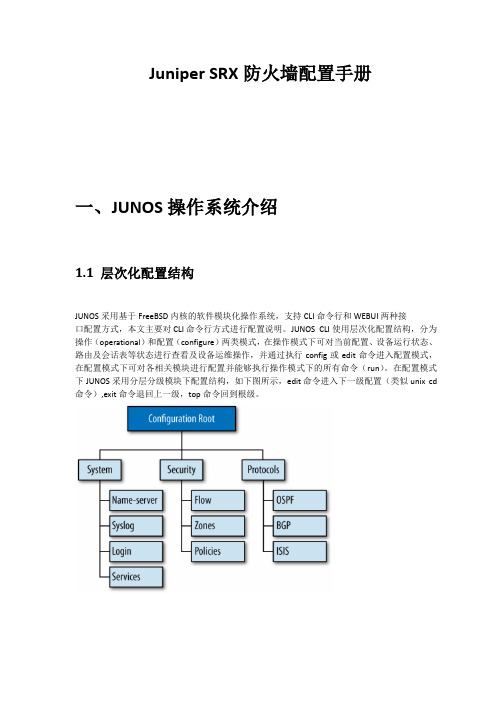
Juniper SRX防火墙配置手册一、JUNOS操作系统介绍1.1 层次化配置结构JUNOS采用基于FreeBSD内核的软件模块化操作系统,支持CLI命令行和WEBUI两种接口配置方式,本文主要对CLI命令行方式进行配置说明。
JUNOS CLI使用层次化配置结构,分为操作(operational)和配置(configure)两类模式,在操作模式下可对当前配置、设备运行状态、路由及会话表等状态进行查看及设备运维操作,并通过执行config或edit命令进入配置模式,在配置模式下可对各相关模块进行配置并能够执行操作模式下的所有命令(run)。
在配置模式下JUNOS采用分层分级模块下配置结构,如下图所示,edit命令进入下一级配置(类似unix cd 命令),exit命令退回上一级,top命令回到根级。
1.2 JunOS配置管理JUNOS通过set语句进行配置,配置输入后并不会立即生效,而是作为候选配置(Candidate Config)等待管理员提交确认,管理员通过输入commit命令来提交配置,配置内容在通过SRX 语法检查后才会生效,一旦commit通过后当前配置即成为有效配置(Active config)。
另外,JUNOS 允许执行commit命令时要求管理员对提交的配置进行两次确认,如执行commit confirmed 2命令要求管理员必须在输入此命令后2分钟内再次输入commit以确认提交,否则2分钟后配置将自动回退,这样可以避免远程配置变更时管理员失去对SRX的远程连接风险。
在执行commit命令前可通过配置模式下show命令查看当前候选配置(Candidate Config),在执行commit后配置模式下可通过run show config命令查看当前有效配置(Active config)。
此外可通过执行show | compare比对候选配置和有效配置的差异。
SRX上由于配备大容量硬盘存储器,缺省按先后commit顺序自动保存50份有效配置,并可通过执行rolback和commit命令返回到以前配置(如rollback 0/commit可返回到前一commit配置);也可以直接通过执行save configname.conf手动保存当前配置,并执行load override configname.conf / commit调用前期手动保存的配置。
Juniper SRX防火墙简明配置手册
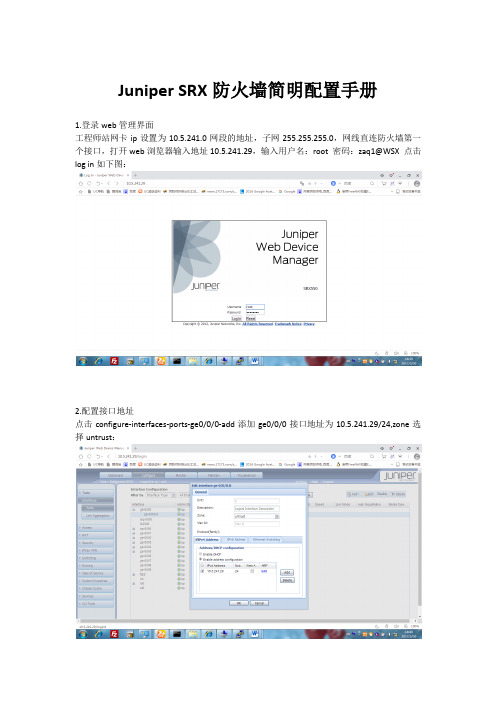
Juniper SRX防火墙简明配置手册1.登录web管理界面工程师站网卡ip设置为10.5.241.0网段的地址,子网255.255.255.0,网线直连防火墙第一个接口,打开web浏览器输入地址10.5.241.29,输入用户名:root 密码:zaq1@WSX 点击log in如下图:2.配置接口地址点击configure-interfaces-ports-ge0/0/0-add添加ge0/0/0接口地址为10.5.241.29/24,zone选择untrust:点击configure-interfaces-ports-ge0/0/1-add添加ge0/0/1接口地址为10.56.21.29/24,zone选择trust:3.配置静态nat点击nat-staticnat-add 配置rule名称,from选择untrust,rules点击add添加静态路由,如下图:4.配置proxy点击nat-proxy-add,interface选择ge0/0/0,将映射的外网ip地址添加进来,如下图:5.配置静态路由点击Routing-StaticRouting-Add,route配置为0.0.0.0,next-hop配置为10.5.241.1(外网网关地址)6.配置zone策略点击security-zones/screens-add配置zone name为untrust,binding screen选择untrust-screen,interface in the zone选择接口ge0/0/0.0,host inbound traffic-zone里配置好允许访问的服务端口。
点击security-zones/screens-add配置zone name为trust,interface in the zone选择接口ge0/0/1.0,host inbound traffic-zone里配置好允许访问的服务端口。
juniper_srx配置手册()

J u n i p e r S R X防火墙配置手册一、JUNOS操作系统介绍1.1 层次化配置结构JUNOS采用基于FreeBSD内核的软件模块化操作系统,支持CLI命令行和WEBUI 两种接口配置方式,本文主要对CLI命令行方式进行配置说明。
JUNOS CLI使用层次化配置结构,分为操作(operational)和配置(configure)两类模式,在操作模式下可对当前配置、设备运行状态、路由及会话表等状态进行查看及设备运维操作,并通过执行config或edit命令进入配置模式,在配置模式下可对各相关模块进行配置并能够执行操作模式下的所有命令(run)。
在配置模式下JUNOS采用分层分级模块下配置结构,如下图所示,edit命令进入下一级配置(类似unix cd命令),exit命令退回上一级,top命令回到根级。
1.2 JunOS配置管理JUNOS通过set语句进行配置,配置输入后并不会立即生效,而是作为候选配置(CandidateConfig)等待管理员提交确认,管理员通过输入commit命令来提交配置,配置内容在通过SRX语法检查后才会生效,一旦commit通过后当前配置即成为有效配置(Active config)。
另外,JUNOS允许执行commit命令时要求管理员对提交的配置进行两次确认,如执行commit confirmed 2命令要求管理员必须在输入此命令后2分钟内再次输入commit以确认提交,否则2分钟后配置将自动回退,这样可以避免远程配置变更时管理员失去对SRX的远程连接风险。
在执行commit命令前可通过配置模式下show命令查看当前候选配置(Candidate Config),在执行commit后配置模式下可通过run show config命令查看当前有效配置(Active config)。
此外可通过执行show | compare比对候选配置和有效配置的差异。
SRX上由于配备大容量硬盘存储器,缺省按先后commit顺序自动保存50份有效配置,并可通过执行rolback和commit命令返回到以前配置(如rollback 0/commit可返回到前一commit配置);也可以直接通过执行save configname.conf 手动保存当前配置,并执行load override configname.conf / commit调用前期手动保存的配置。
Juniper SRX Branch系列防火墙J-WEB配置手册
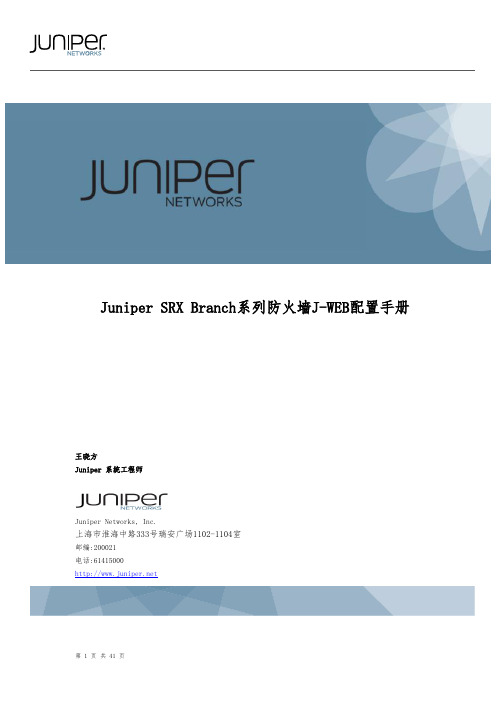
一、J-WEB管理系统简介 (3)1.1SRX系列防火墙J-WEB界面使用注意事项 (3)二、SRX防火墙J-WEB操作应用场景一 (4)2.1固定公网IP地址上网应用场景拓扑及需求说明 (4)2.1.1应用场景一拓扑图 (4)2.1.2拓扑图介绍及需求说明 (4)2.1.3应用场景一需求分解与配置思路说明 (5)2.2初始化安装 (5)2.2.1设备登陆 (5)2.2.2系统基线配置指引 (5)2.3应用场景一生产配置实施步骤介绍 (7)2.3.1WEB界面登录到防火墙 (7)2.3.2配置接口IP地址 (8)2.3.3配置安全区域 (9)2.3.4配置路由协议 (11)2.3.5配置NAT地址转换 (11)2.3.6配置安全策略 (14)2.3.7应用场景一验证测试结果 (15)2.3.8应用场景一测试配置CLI(生产配置) (16)三、SRX防火墙J-WEB操作应用场景二 (18)3.1PPPOE拨号上网应用场景拓扑及需求说明 (18)3.1.1应用场景二拓扑图 (18)3.1.2拓扑介绍及需求说明 (18)3.1.3应用场景二需求分解与配置思路说明 (18)3.2初始化安装 (19)3.2.1设备登陆 (19)3.2.2系统基线配置指引 (19)3.3应用场景二生产配置实施步骤介绍 (20)3.3.1配置PPPOE拨号 (20)3.3.2配置DHCP服务器 (29)3.3.3配置目标地址转换 (30)3.3.4配置源地址转换 (32)3.3.5配置安全策略 (32)3.3.6应用场景二验证测试结果 (33)四、SRX防火墙J-WEB操作应用场景三 (34)4.1远程动态VPN应用场景拓扑及需求说明 (34)4.1.1应用场景三拓扑图 (34)4.1.2拓扑介绍及需求说明 (34)4.1.3应用场景三需求分解与配置思路说明 (35)4.2初始化安装 (35)4.2.1设备登陆 (35)4.2.2系统基线配置指引 (35)4.3应用场景三生产配置实施步骤介绍 (36)4.3.1动态VPN配置思路及过程介绍和验证 (36)Juniper SRX Branch系列防火墙J-WEB配置手册说明SRX系列防火墙是Juniper公司基于JUNOS操作系统的安全系列产品,JUNOS集成了路由、交换、安全性和一系列丰富的网络服务。
Juniper_SRX中文配置手册及图解
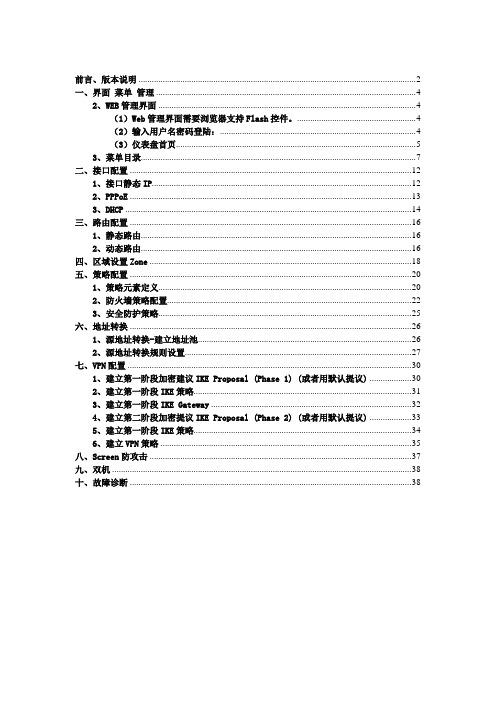
前言、版本说明 (2)一、界面菜单管理 (4)2、WEB管理界面 (4)(1)Web管理界面需要浏览器支持Flash控件。
(4)(2)输入用户名密码登陆: (4)(3)仪表盘首页 (5)3、菜单目录 (7)二、接口配置 (12)1、接口静态IP (12)2、PPPoE (13)3、DHCP (14)三、路由配置 (16)1、静态路由 (16)2、动态路由 (16)四、区域设置Zone (18)五、策略配置 (20)1、策略元素定义 (20)2、防火墙策略配置 (22)3、安全防护策略 (25)六、地址转换 (26)1、源地址转换-建立地址池 (26)2、源地址转换规则设置 (27)七、VPN配置 (30)1、建立第一阶段加密建议IKE Proposal (Phase 1) (或者用默认提议) (30)2、建立第一阶段IKE策略 (31)3、建立第一阶段IKE Gateway (32)4、建立第二阶段加密提议IKE Proposal (Phase 2) (或者用默认提议) (33)5、建立第一阶段IKE策略 (34)6、建立VPN策略 (35)八、Screen防攻击 (37)九、双机 (38)十、故障诊断 (38)前言、版本说明产品:Juniper SRX240 SH版本:JUNOS Software Release [9.6R1.13]注:测试推荐使用此版本。
此版本对浏览速度、保存速度提高了一些,并且CPU占用率明显下降很多。
9.5R2.7版本(CPU持续保持在60%以上,甚至90%)9.6R1.13版本(对菜单操作或者保存配置时,仍会提升一部分CPU)一、界面菜单管理1、管理方式JuniperSRX系列防火墙出厂默认状态下,登陆用户名为root密码为空,所有接口都已开启Web管理,但无接口地址。
终端连接防火墙后,输入用户名(root)、密码(空),显示如下:root@srx240-1%输入cli命令进入JUNOS访问模式:root@srx240-1% cliroot@srx240-1>输入configure进入JUNOS配置模式:root@srx240-1% cliroot@srx240-1> configureEntering configuration mode[edit]root@srx240-1#防火墙至少要进行以下配置才可以正常使用:(1)设置root密码(否则无法保存配置)(2)开启ssh/telnet/http服务(3)添加用户(root权限不能作为远程telnet帐户,可以使用SHH方式)(4)分配新的用户权限2、WEB管理界面(1)Web管理界面需要浏览器支持Flash控件。
Juniper_SRX中文配置手册簿及现用图解

Juniper_SRX中⽂配置⼿册簿及现⽤图解前⾔、版本说明 (2)⼀、界⾯菜单管理 (3)2、WEB管理界⾯ (4)(1)Web管理界⾯需要浏览器⽀持Flash控件。
(4)(2)输⼊⽤户名密码登陆: (4)(3)仪表盘⾸页 (5)3、菜单⽬录 (8)⼆、接⼝配置 (13)1、接⼝静态IP (13)2、PPPoE (14)3、DHCP (15)三、路由配置 (17)1、静态路由 (17)2、动态路由 (17)四、区域设置Zone (19)五、策略配置 (21)1、策略元素定义 (21)2、防⽕墙策略配置 (23)3、安全防护策略 (26)六、地址转换 (27)1、源地址转换-建⽴地址池 (27)2、源地址转换规则设置 (28)七、VPN配置 (31)1、建⽴第⼀阶段加密建议IKE Proposal (Phase 1) (或者⽤默认提议) (31)2、建⽴第⼀阶段IKE策略 (32)3、建⽴第⼀阶段IKE Gateway (33)4、建⽴第⼆阶段加密提议IKE Proposal (Phase 2) (或者⽤默认提议) (34)5、建⽴第⼀阶段IKE策略 (35)6、建⽴VPN策略 (36)⼋、Screen防攻击 (38)九、双机 (39)⼗、故障诊断 (39)前⾔、版本说明产品:Juniper SRX240 SH版本:JUNOS Software Release [9.6R1.13]注:测试推荐使⽤此版本。
此版本对浏览速度、保存速度提⾼了⼀些,并且CPU占⽤率明显下降很多。
9.5R2.7版本(CPU持续保持在60%以上,甚⾄90%)9.6R1.13版本(对菜单操作或者保存配置时,仍会提升⼀部分CPU)⼀、界⾯菜单管理1、管理⽅式JuniperSRX系列防⽕墙出⼚默认状态下,登陆⽤户名为root密码为空,所有接⼝都已开启Web管理,但⽆接⼝地址。
终端连接防⽕墙后,输⼊⽤户名(root)、密码(空),显⽰如下:rootsrx240-1%输⼊cli命令进⼊JUNOS访问模式:rootsrx240-1% clirootsrx240-1>输⼊configure进⼊JUNOS配置模式:rootsrx240-1% clirootsrx240-1> configureEntering configuration mode[edit]rootsrx240-1#防⽕墙⾄少要进⾏以下配置才可以正常使⽤:(1)设置root密码(否则⽆法保存配置)(2)开启ssh/telnet/http服务(3)添加⽤户(root权限不能作为远程telnet,可以使⽤SHH⽅式)(4)分配新的⽤户权限2、WEB管理界⾯(1)Web管理界⾯需要浏览器⽀持Flash控件。
JuniperSRX防火墙Web配置说明
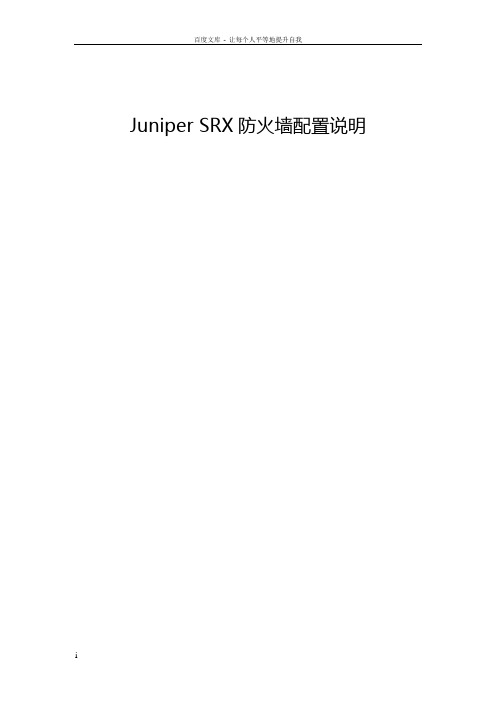
Juniper SRX防火墙配置说明1系统配置 (1)1.1配置ROOT帐号密码 (1)1.2配置用户名和密码 (2)1.3系统时间配置 (4)1.4设备名称配置 (5)1.5系统服务配置 (6)2接口配置 (8)2.1IPV4地址配置 (9)2.2接口T RUNK模式配置 (13)2.3接口A CCESS模式配置 (14)3VLAN配置 (15)3.1创建VLAN配置 (15)4区域配置 (19)4.1安全区域配置 (19)5路由配置 (21)5.1静态路由配置 (21)6自定义应用配置 (22)6.1自定义服务配置 (22)6.2应用组配置 (23)7地址组配置 (24)7.1地址簿配置 (24)7.2地址组配置 (25)8日程表配置 (27)9NAT配置 (30)9.1S TATIC NAT配置 (30)9.2D ESTINATION NA T配置 (30)9.3S OURCE NA T配置 (33)9.4P ROXY ARP配置 (38)10策略配置 (39)1 系统配置1.1 配置root帐号密码首次登陆设备时,需要采用console方式,登陆用户名为:root,密码为空,登陆到cli下以后,执行如下命令,设置root帐号的密码。
root# set system root-authentication plain-text-passwordroot# new password : root123root# retype new password: root123密码将以密文方式显示。
注意:必须要首先配置root帐号密码,否则后续所有配置的修改都无法提交。
SRX系列低端设备在开机后,系统会加载一个默认配置,设备的第一个接口被划分在trust区域,配置一个ip地址192.168.1.1,允许ping、telnet、web等管理方式,可以通过该地址登陆设备。
登陆后显示页面如下:在该页面上,可以看到设备的基本情况,在左边的chassis view中可以看到端口up/down情况,在system identification中可以看到设备序列号、设备名称、软件版本等信息,在resource utilization 中可以看到cpu、menory、session、存储空间等信息,在security resources中可以看到当前的会话统计、策略数量统计等信息。
(完整word版)JuniperSRX防火墙Web配置说明

Juniper SRX防火墙配置说明1系统配置 (1)1.1 配置ROOT帐号密码 (1)1。
2 配置用户名和密码 (2)2接口配置 (7)2.1 IPV4地址配置 (8)2。
2 接口T RUNK模式配置 (12)2。
3 接口A CCESS模式配置 (13)3VLAN配置 (14)3.1 创建VLAN配置 (14)4路由配置 (18)4.1 静态路由配置 (20)5自定义应用配置 (21)5.1 自定义服务配置 (21)5.2 应用组配置 (22)6地址组配置 (23)6。
1 地址簿配置 (23)6。
2 地址组配置 (24)7日程表配置 (26)8NAT配置 (29)8.1 S TATIC NAT配置 (29)1系统配置1.1配置root帐号密码首次登陆设备时,需要采用console方式,登陆用户名为:root,密码为空,登陆到cli下以后,执行如下命令,设置root帐号的密码。
root# set system root-authentication plain-text—passwordroot# new password : root123root# retype new password: root123密码将以密文方式显示.注意:必须要首先配置root帐号密码,否则后续所有配置的修改都无法提交。
SRX系列低端设备在开机后,系统会加载一个默认配置,设备的第一个接口被划分在trust 区域,配置一个ip地址192。
168.1。
1,允许ping、telnet、web等管理方式,可以通过该地址登陆设备。
登陆后显示页面如下:在该页面上,可以看到设备的基本情况,在左边的chassis view中可以看到端口up/down 情况,在system identification中可以看到设备序列号、设备名称、软件版本等信息,在resource utilization中可以看到cpu、menory、session、存储空间等信息,在security resources中可以看到当前的会话统计、策略数量统计等信息。
- 1、下载文档前请自行甄别文档内容的完整性,平台不提供额外的编辑、内容补充、找答案等附加服务。
- 2、"仅部分预览"的文档,不可在线预览部分如存在完整性等问题,可反馈申请退款(可完整预览的文档不适用该条件!)。
- 3、如文档侵犯您的权益,请联系客服反馈,我们会尽快为您处理(人工客服工作时间:9:00-18:30)。
Juniper SRX防火墙配置说明1系统配置 (1)1.1配置ROOT帐号密码 (1)1.2配置用户名和密码 (2)2接口配置 (8)2.1IPV4地址配置 (9)2.2接口T RUNK模式配置 (13)2.3接口A CCESS模式配置 (14)3VLAN配置 (15)3.1创建VLAN配置 (15)4路由配置 (19)4.1静态路由配置 (21)5自定义应用配置 (22)5.1自定义服务配置 (22)5.2应用组配置 (23)6地址组配置 (24)6.1地址簿配置 (24)6.2地址组配置 (25)7日程表配置 (27)8NAT配置 (30)8.1S TATIC NAT配置 (30)1系统配置1.1配置root帐号密码首次登陆设备时,需要采用console方式,登陆用户名为:root,密码为空,登陆到cli下以后,执行如下命令,设置root帐号的密码。
root# set system root-authentication plain-text-passwordroot# new password : root123root# retype new password: root123密码将以密文方式显示。
注意:必须要首先配置root帐号密码,否则后续所有配置的修改都无法提交。
SRX系列低端设备在开机后,系统会加载一个默认配置,设备的第一个接口被划分在trust区域,配置一个ip地址192.168.1.1,允许ping、telnet、web等管理方式,可以通过该地址登陆设备。
登陆后显示页面如下:在该页面上,可以看到设备的基本情况,在左边的chassis view中可以看到端口up/down情况,在system identification中可以看到设备序列号、设备名称、软件版本等信息,在resource utilization中可以看到cpu、menory、session、存储空间等信息,在security resources中可以看到当前的会话统计、策略数量统计等信息。
1.2配置用户名和密码平时配置设备时,建议不要使用root帐号,可以建立1个拥有配置权限的用户名,首先点击页面上方的“configure”,进入“system properties-user management”,点击“edit”后,出现用户帐号编辑对话框,点击“add”,添加一个新帐号。
配置方式如下:必须要填的选项包括:user name、password、confirm password、login class,完成后点击“ok”。
注意:密码必须至少是数字和字母的组合,不可以只配置数字或字母。
配置完成后如下图所示:1.3系统时间配置在“configure”菜单下,进入“system properties-date time”,点击“edit”,⏹Timezone。
在下拉框中选择时区,一般可以选择“asia/shanghai”⏹Set time。
可以选择与pc时间同步或与ntp服务器同步或手工配置时间完成配置后点击“ok”提交配置。
1.4设备名称配置在“configure”下,进入“system properties-System Identity”,点击“edit”,⏹Hostname。
设备的主机名称⏹Root password。
Root帐号的密码⏹Dns servers。
Dns服务器,点击“add”进行添加,可添加多个完成配置后点击“ok”提交配置。
1.5系统服务配置系统服务设置包括:设备loopback接口配置、设备管理方式配置等在“configure”下,进入“system properties-System Identity”,点击“edit”,⏹Loopback address。
配置环回接口的ip地址⏹Subnet mask。
子网掩码。
设备会自动根据输入的ip地址更改掩码的位数,也可根据实际情况修改配置完成后,可切换到“services”下继续其它配置。
“services”页面下可以设置设备全局管理选项的。
⏹Services。
配置设备开启“telnet”和“ssh”服务⏹Junoscript。
配置设备开启脚本服务,一般情况不用选择⏹Enable http。
配置设备开启web服务。
钩选该项后,就在全局上允许通过web来管理设备。
还可以指定具体开启web服务的接口,或选择“enable on all interfaces”来在所有接口上开启web服务⏹Enable https。
配置设备开启https服务,除了钩选“enable https”外,还要在“httpscertificate”下拉框中选择一个证书,默认情况下就可以选择“system-generated-certificate”这个系统自带的证书。
钩选该项后,就在全局上允许通过https来管理设备。
还可以指定具体开启https服务的接口,或选择“enable on all interfaces”来在所有接口上开启web服务2接口配置在SRX防火墙上,不能直接将地址配置在物理接口上,所有接口地址都必须配置在子接口上。
在web页面上,当配置完接口ip地址后,设备会自动创建unit 0接口。
2.1IPV4地址配置在“configure”目录下,点击“interface”,在右边的接口列表中,选择需要的接口,配置页面如下:在页面中选择“add”,添加接口ip地址,页面如下:如需要在接口下进行arp和mac绑定,在arp address中选择“add”,出现如下界面:填入相关信息,钩选“publish”后点击“ok”。
完成配置后如下图:在该页面下,可以对该逻辑接口配置描述信息,配置完成后点击“ok”。
在物理接口配置页面下,在“logical interface”下可以配置物理接口描述、修改接口mtu 值,在“Gigabit Ethernet Options”中可以配置物理接口协商、加入端口聚合组、加入冗余接口组等信息,页面如下:配置完成后点击“ok”,确认配置。
2.2接口Trunk模式配置SRX防火墙接口支持trunk模式,编辑对应接口,在“Ethernet Switching Parameters”下钩选“Enable Ethernet Switching”,选择“Port Mode”为“trunk”,还可以配置该接口上的“Native VLAN Id”。
配置界面如下:配置完成后点击“ok”,提交配置。
2.3接口Access模式配置SRX防火墙同样支持接口的access模式。
编辑对应接口,在“Ethernet Switching Parameters”下钩选“Enable Ethernet Switching”,选择“Port Mode”为“access”。
配置界面如下:配置完成后,点击“ok”提交配置。
3VLAN配置SRX防火墙上的vlan配置与EX系列交换机相同,包括创建vlan、将接口加入vlan、建议3层vlan接口。
3.1创建vlan配置在“configure”菜单下,选择“switching-vlan”,点击“add”添加一个vlan,如下图:这里需要填入的包括vlan名称、vlan id,还可以加入vlan描述信息,完成后切换到“ports”选项卡,如下图:点击“add”,在端口列表中选择需要加入该vlan的端口。
之后切换到“ip address”选项卡,如下图:钩选“ipv4 address”选项,填入该vlan的3层接口地址和子网掩码。
在vlan的3层接口下同样可以实现arp和mac的静态绑定,点击“arp/mac detail”可以完成配置,配置方式与接口下的绑定相同。
全部完成后点击“ok”。
出现如下图的页面:该表会显示该vlan的一些基本信息。
点击“commit”提交配置。
4区域配置SRX防火墙中区域分为2类:功能区域和安全区域。
功能区域就是管理接口所处的区域,该区域不能编辑,也不能删除,一般情况下,只需要将管理接口划分到该区域即可。
4.1安全区域配置安全区域是业务接口所属的区域,系统默认的安全区域包括:“trust”、“untrust”、“dmz”。
安全区域可以自行添加或删除。
在“configure”下选择“security-zones”,在“security zone”下点击“add”,增加1个新的安全区域。
⏹Zone name。
区域的名称。
根据需要填写⏹System services。
该区域允许的系统服务。
选择“allow selected services”在下拉框中选择需要的系统服务,点击“add”进行添加Interface。
定义区域后,需要将需要的接口划分到该区域中。
在右边的列表中选择需要的接口,点击向左的箭头,加入到该区域中配置完成后点击“ok”提交配置。
5路由配置SRX防火墙支持静态路由,rip、ospf、bgp动态路由协议以及策略路由。
5.1静态路由配置静态路由的配置与其它网络设备相同,需要配置的项包括:目的地址、子网掩码、下一跳地址。
路由查找的原则同样是明细路由优先,直连路由优先级最高,静态路由次之。
当设备配置了接口地址后,在路由表中会生成一个/32的local路由,还会自动生成一个与子网掩码相同的直连路由。
配置页面如下图,在“configure”中选择“routing-static routing”,点击“add”,在弹出的窗口中选择添加ipv4路由,在“next hop”中选择“add”,填入下一跳地址。
6自定义应用配置6.1自定义服务配置SRX防火墙中预定义了很多服务,在“configure-security-policy elements-applications-pre defined application”中,可以看到很多以“junos”开头的服务,这些都是防火墙中预定义的服务,预定义的服务不能修改,也不能删除。
当需要添加一个自定义的服务时,在“configure-security-policy elements-applications-cumstom applications”中,选择“add”,需要配置的部分包括:应用的名称、匹配的协议(tcp/udp等)、目的端口、源端口(一般选择1-65535),应用超时的时间。
注意:应用超时时间单位是秒,建议根据应用的实际情况设置一个合理的数值,而千万不要选择“never”。
6.2应用组配置同样,可以将多个应用(预定义的或是自定义的)归纳到一个应用组中。
选择“configure-security-policy elements-applications- application sets”,点击“add”,新建一个应用组,需要填写的内容包括:应用组的名称,然后在左边的应用中选择需要的应用,点击向右箭头,将选中的应用加入到右边的应用组中。
